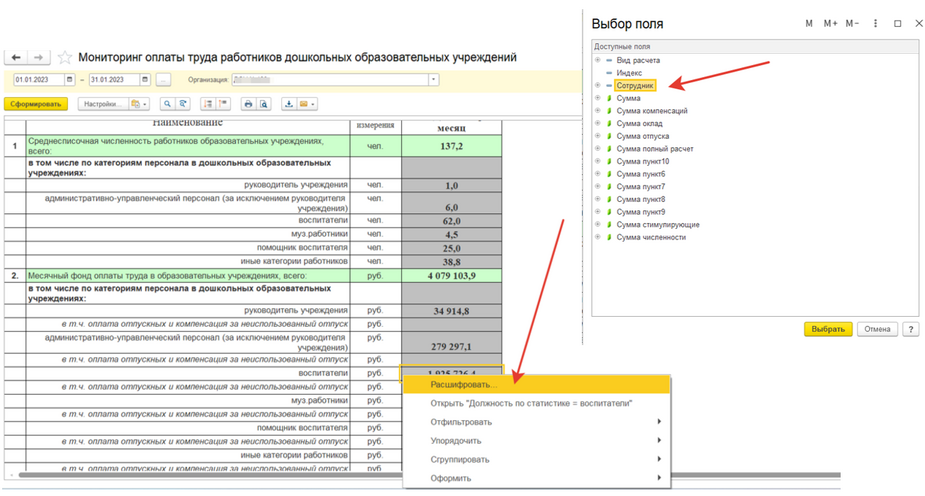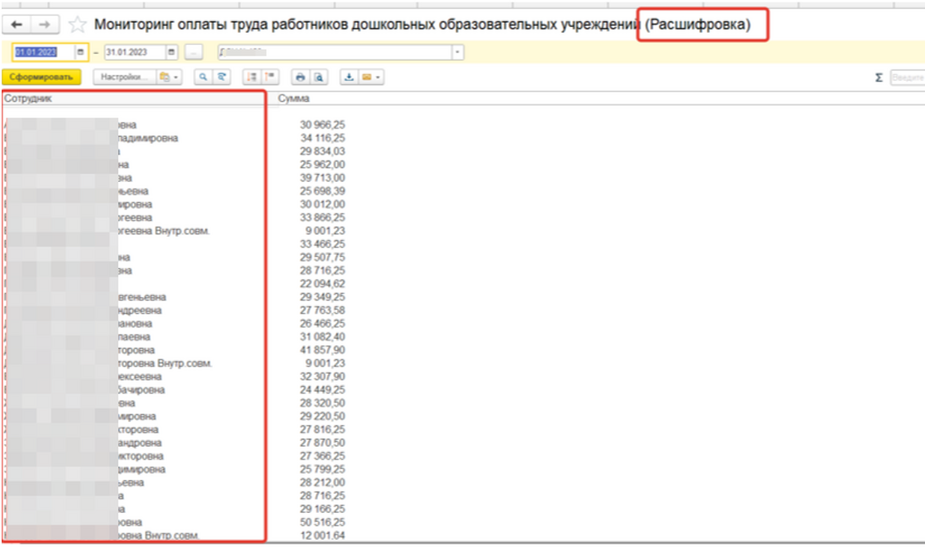Инструкция- Ежемесячный отчет - Мониторинг оплаты труда (для сотрудников ГС): различия между версиями
Lemp (обсуждение | вклад) |
Lemp (обсуждение | вклад) Нет описания правки |
||
| Строка 1: | Строка 1: | ||
[[Отчеты|← Назад]] | [[Отчеты|← Назад]] | ||
= Отчет находится в разделе Статистика (рис.1) = | |||
[[Файл:2024-04-09 12-41-59.png|центр|мини|925x925пкс|'''<big>(рис.1)</big>''']] | |||
= Отчет содержит информацию (в разрезе категорий должностей): = | |||
= · Среднесписочная численность работников образовательных учреждениях, = | |||
= · Месячный фонд оплаты труда в образовательных учреждениях, = | |||
= · Объем средств на выплату основного оклада (без учета доплат и надбавок), = | |||
= · Сумма выплат компенсационного характера, = | |||
= · Сумма выплат стимулирующего характера, = | |||
= · Месячная структура компенсационных выплат, = | |||
= · Месячная структура выплат стимулирующего характера, = | |||
= · Средняя заработная плата работников образовательных учреждений, = | |||
= · Месячный объем бюджетных средства, используемый на увеличение размеров заработной платы малооплачиваемых категорий работников до МРОТ, = | |||
= · Численность работников, получающих заработную плату на уровне МРОТ. = | |||
= Отчет имеет варианты отчета для: = | |||
= · Мониторинг оплаты труда ДОУ = | |||
= · Мониторинг оплаты труда СОШ = | |||
= · Мониторинг оплаты труда УДО = | |||
= · Мониторинг оплаты труда ДЮСШ = | |||
= Так же выбрать по кнопке ЕЩЕ- Варианты отчета –Выбрать (рис.2) = | |||
[[Файл:2024-04-09 12-43-47.png|центр|мини|925x925пкс|'''<big>(рис.2)</big>''']] | |||
= От выбранного варианта меняется макет и список должностей. '''Выбирать соответствующий вариант отчета важно''', иначе получите не ту форму в итоге. = | |||
= В шапке отчета Заполняем: '''Период (месяц) → организацию(одна) →''' нажимаем Сформировать (рис.3) = | |||
[[Файл:2024-04-09 12-45-30.png|центр|мини|925x925пкс|'''<big>(рис.3)</big>''']] | |||
= Предварительные настройки = | |||
= Что нужно настроить: = | |||
= 1. В каждом начислении появилось дополнительное поле "Вид начисления". Его необходимо заполнить, по ним заполняются готовые формы отчетов. Заполнять проще всего будет групповой, выбирая что ссылка в списке и устанавливая вид сразу всем. (1 пункт-такой же, как и для отчет Повышение ЗП) (рис.4) = | |||
[[Файл:2024-04-09 12-46-14.png|центр|мини|925x925пкс|'''<big>(рис.4)</big>''']] | |||
= 2. В разделе "Статистика" появился справочник "Должности по статистике". В нем есть кнопка "Заполнить первоначальный список должностей", которая заполнит списки для 3 готовых вариантов отчета. Структура справочника будет повторять структуру отчета. = | |||
= Каждая верхняя папка - это один отчет. = | |||
= Структуру менять не надо! (рис.5) = | |||
[[Файл:2024-04-09 12-47-04.png|центр|мини|925x925пкс|'''<big>(рис.5)</big>''']] | |||
= Загруженные должности необходимо будет связать с типовыми должностями. Если открыть элемент, то увидите поле "Связанные должности", там можно подобрать будет входящие в него типовые. (рис.6) = | |||
[[Файл:2024-04-09 12-48-01.png|центр|мини|925x925пкс|'''<big>(рис.6)</big>''']] | |||
= 3. Для того, чтобы заполнились разделы 6 и 7 (Месячная структура компенсационных и стимулирующих выплат),нужно заполнить информацию в разделе Статистика- '''Виды расчета по статистике''' (рис.7), (рис.8) = | |||
[[Файл:2024-04-09 12-48-49.png|центр|мини|925x925пкс|'''<big>(рис.7)</big>''']] | |||
[[Файл:2024-04-09 12-49-38.png|центр|мини|925x925пкс|'''<big>(рис.8)</big>''']] | |||
= Для каждого вида расчета из списка-нужно подвязать подходящий «Вид начисления», их может быть несколько (рис.9) = | |||
[[Файл:2024-04-09 12-50-23.png|центр|мини|925x925пкс|'''<big>(рис.9)</big>''']] | |||
= По настройкам все. = | |||
= 4. В отчете добавлена возможность расшифровать ячейку –нужно нажать '''двойным щелчком''' на необходимое поле-выбор поля-Сотрудник (рис.10), (рис.11) = | |||
[[Файл:2024-04-09 12-51-15.png|центр|мини|925x925пкс|'''<big>(рис.10)</big>''']] | |||
[[Файл:2024-04-09 12-51-53.png|центр|мини|925x925пкс|'''<big>(рис.11)</big>''']] | |||
[[Отчеты|← Назад]] | [[Отчеты|← Назад]] | ||
Текущая версия от 09:55, 9 апреля 2024
Отчет находится в разделе Статистика (рис.1)
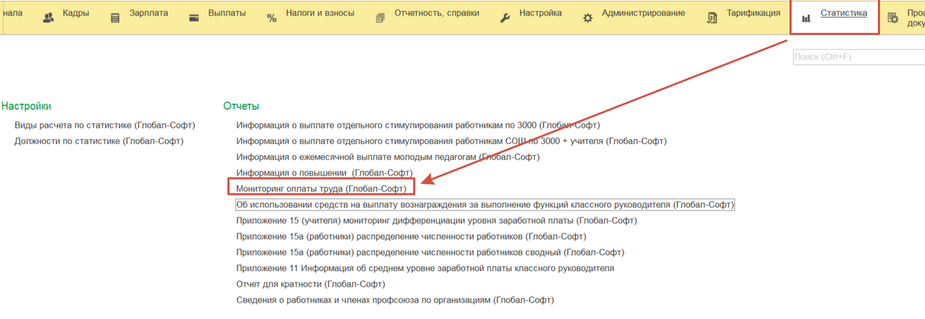
Отчет содержит информацию (в разрезе категорий должностей):
· Среднесписочная численность работников образовательных учреждениях,
· Месячный фонд оплаты труда в образовательных учреждениях,
· Объем средств на выплату основного оклада (без учета доплат и надбавок),
· Сумма выплат компенсационного характера,
· Сумма выплат стимулирующего характера,
· Месячная структура компенсационных выплат,
· Месячная структура выплат стимулирующего характера,
· Средняя заработная плата работников образовательных учреждений,
· Месячный объем бюджетных средства, используемый на увеличение размеров заработной платы малооплачиваемых категорий работников до МРОТ,
· Численность работников, получающих заработную плату на уровне МРОТ.
Отчет имеет варианты отчета для:
· Мониторинг оплаты труда ДОУ
· Мониторинг оплаты труда СОШ
· Мониторинг оплаты труда УДО
· Мониторинг оплаты труда ДЮСШ
Так же выбрать по кнопке ЕЩЕ- Варианты отчета –Выбрать (рис.2)
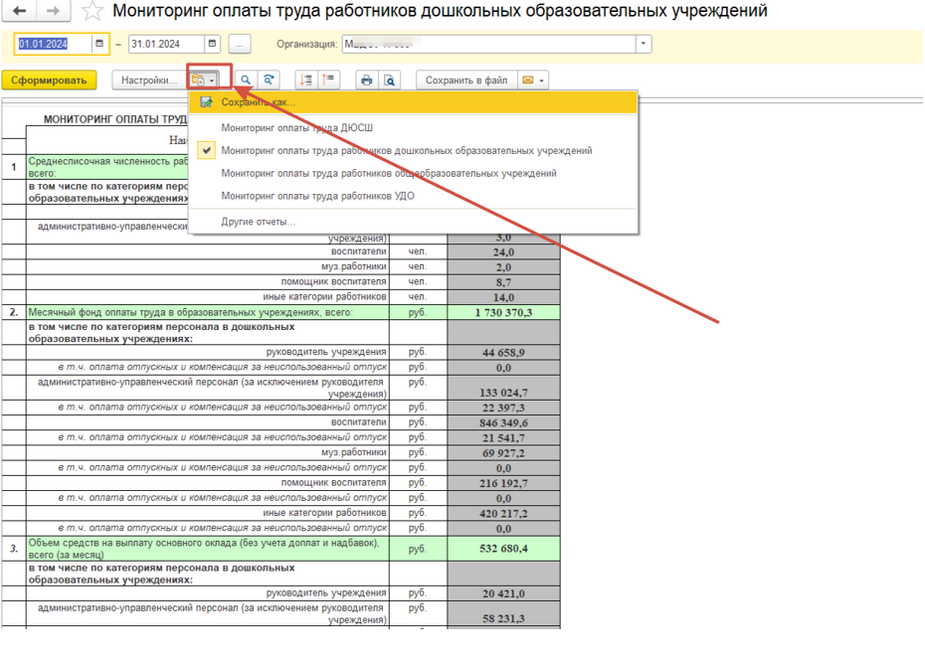
От выбранного варианта меняется макет и список должностей. Выбирать соответствующий вариант отчета важно, иначе получите не ту форму в итоге.
В шапке отчета Заполняем: Период (месяц) → организацию(одна) → нажимаем Сформировать (рис.3)

Предварительные настройки
Что нужно настроить:
1. В каждом начислении появилось дополнительное поле "Вид начисления". Его необходимо заполнить, по ним заполняются готовые формы отчетов. Заполнять проще всего будет групповой, выбирая что ссылка в списке и устанавливая вид сразу всем. (1 пункт-такой же, как и для отчет Повышение ЗП) (рис.4)
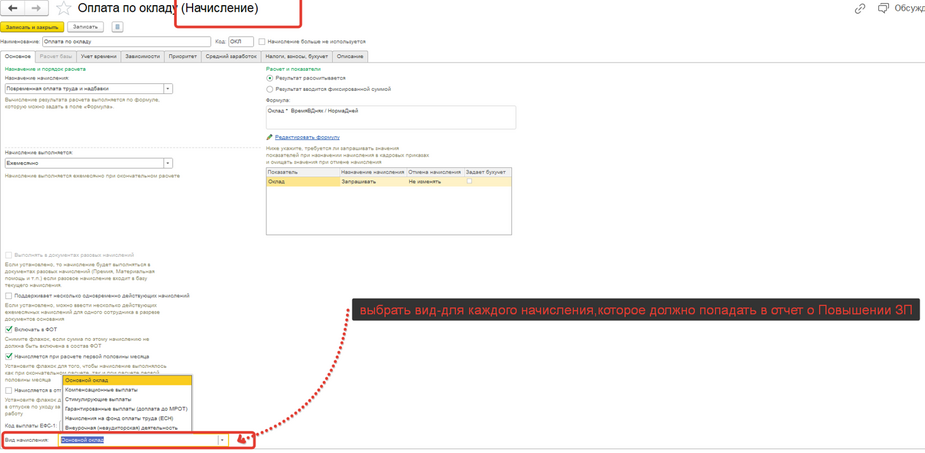
2. В разделе "Статистика" появился справочник "Должности по статистике". В нем есть кнопка "Заполнить первоначальный список должностей", которая заполнит списки для 3 готовых вариантов отчета. Структура справочника будет повторять структуру отчета.
Каждая верхняя папка - это один отчет.
Структуру менять не надо! (рис.5)
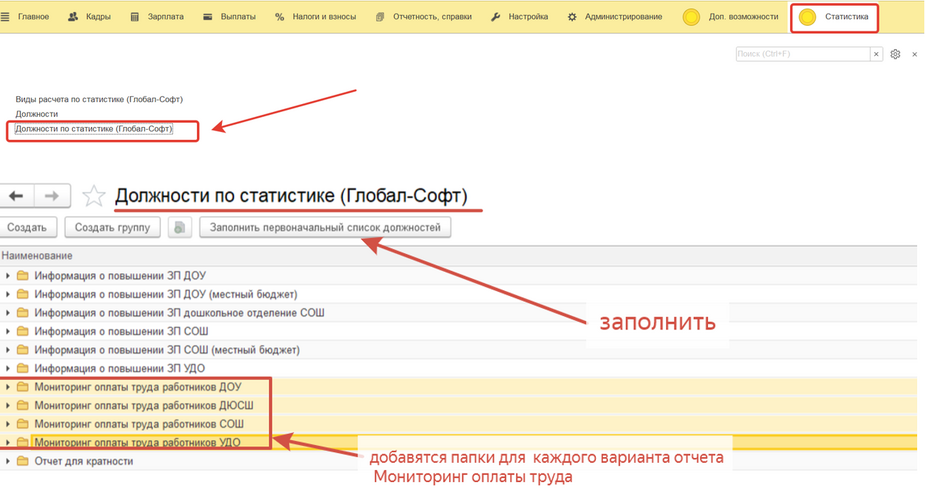
Загруженные должности необходимо будет связать с типовыми должностями. Если открыть элемент, то увидите поле "Связанные должности", там можно подобрать будет входящие в него типовые. (рис.6)
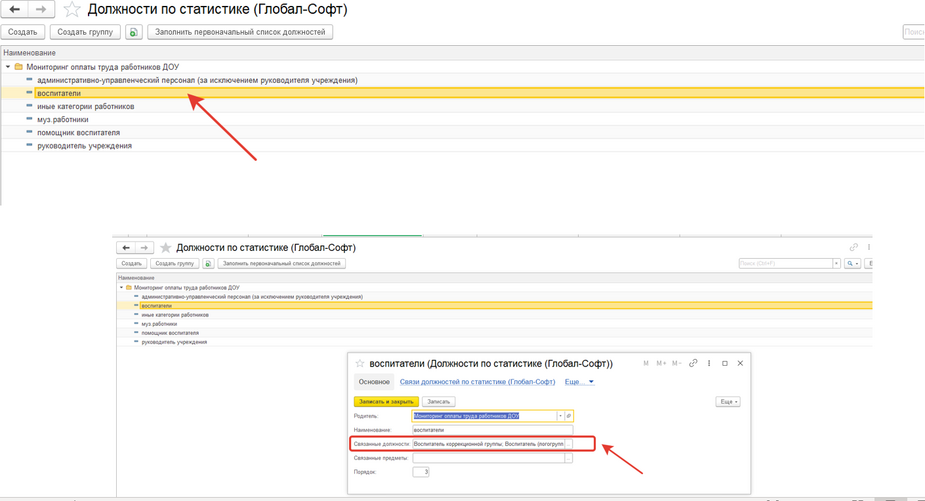
3. Для того, чтобы заполнились разделы 6 и 7 (Месячная структура компенсационных и стимулирующих выплат),нужно заполнить информацию в разделе Статистика- Виды расчета по статистике (рис.7), (рис.8)

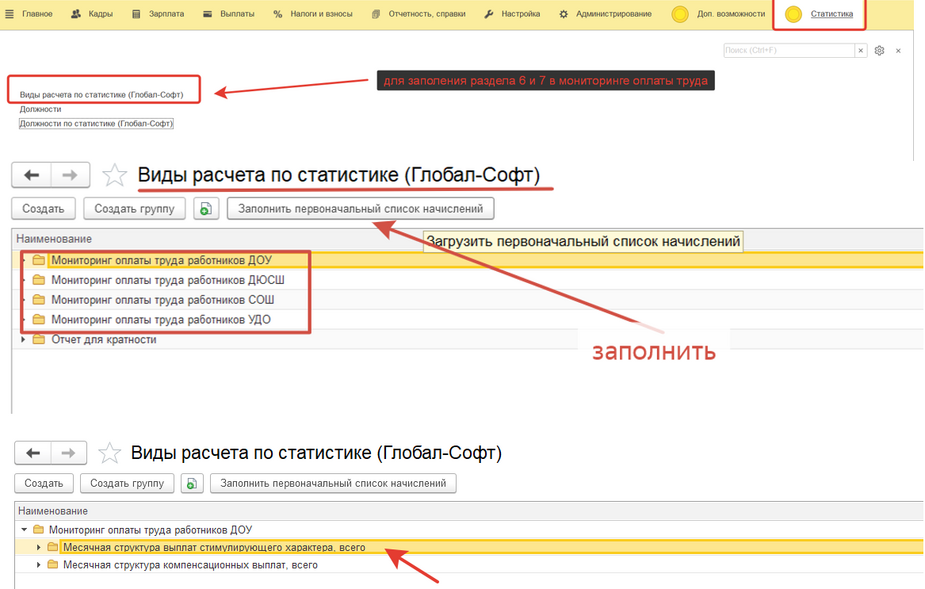
Для каждого вида расчета из списка-нужно подвязать подходящий «Вид начисления», их может быть несколько (рис.9)
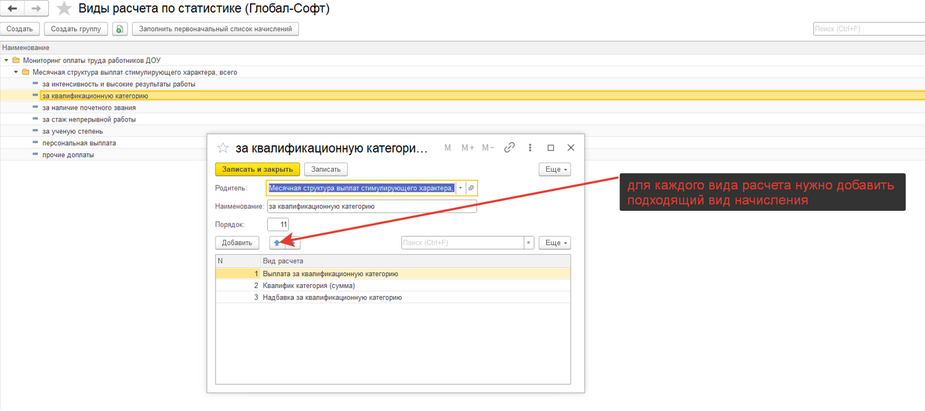
По настройкам все.
4. В отчете добавлена возможность расшифровать ячейку –нужно нажать двойным щелчком на необходимое поле-выбор поля-Сотрудник (рис.10), (рис.11)